 În acest articol vreau să înțeleg această întrebare: De ce nu microfonul
În acest articol vreau să înțeleg această întrebare: De ce nu microfonul

Ați conectat un microfon la computer și nu funcționează? In acest articol voi încerca să rezolve problema, dar, de asemenea, rasskakzhu despre configurarea microfonului.
Uneori se pare că achiziționarea unui nou microfon. și conectarea acestuia la computer, veți vedea că microfonul nu funcționează. Și în cap gânduri rele urca: „microfon rupt“? Răspunsul este: nu. El nu a fost rupt. atunci de ce
Răspunsul la întrebarea: De ce nu microfonul
Implicit este probabil la setările Windowsmikrofonotklyuchon. Și poate fi în Windows XP și vWindows7.
Primul lucru de făcut - este de a verifica - dacă ați conectat un microfon corect. Faptul că toate conexiunile microfon conectați la unitatea de sistem este colorat în roz.
Apoi, localizați în cazul dumneavoastră este același conector de microfon roz la conector. Asta nu ar confunda totul este vopsit într-o culoare speciala (microfon - Boxe roz - .. verde tastatura - violet).
Următorul pas este de a testa microfonul pe un program standard pentru Windows - „Sound Recorder.“
Pentru a face acest lucru, du-te: Windows 7: Start >>> >>> Standard de înregistrare (în Windows XP, faceți clic pe înregistrarea va fi într-un subfolder de "divertisment").
Mai mult, atunci când conectați un microfon la unitatea de sistem, va trebui să activați microfonul în setările de sistem.
Cum se activează microfonul în Windows XP
În sistemul „Volume“ de operare Windows XP pentru a porni microfonul, du-te la meniu. Doar faceți clic dreapta pe butonul mouse-ului click pe pictograma din partea de jos a difuzorului (în cazul în care ar trebui să data și ora). Sau du-te la meniul Start: Standard >>> Divertisment volum >>>.
Apoi, în panoul de control pe partea de sus a „Opțiuni“ și acolo selectați „Properties“.

Apoi, faceți clic pe „Record“, este necesară lista de mai jos pentru a pune o căpușă lângă „microfon“.
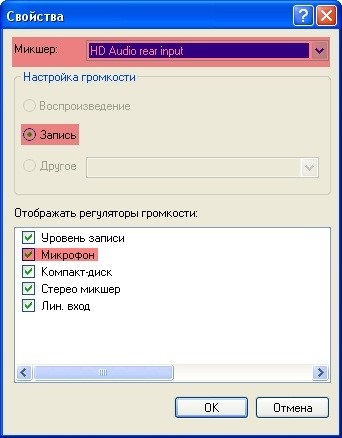
Și apoi a pus cursorul de volum microfon la nivelul dorit.
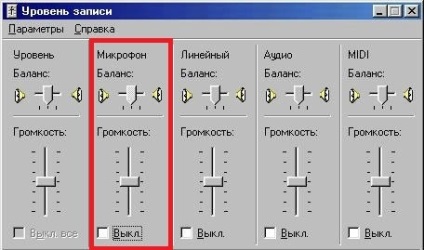
Porniți microfonul în Windows 7
Și în acest caz, faceți clic dreapta pe pictograma de volum din bara de sistem și selectați elementul „dispozitive de înregistrare“.
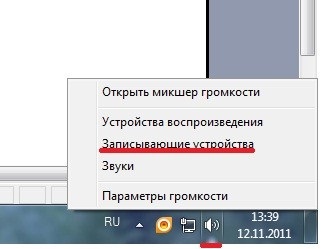
În acest meniu veți vedea toate recordere. Și ai afla dacă microfonul este conectat la computer (specificați-l bifa verde).
Următorul pas, faceți clic pe microfonul și selectați „Properties“.
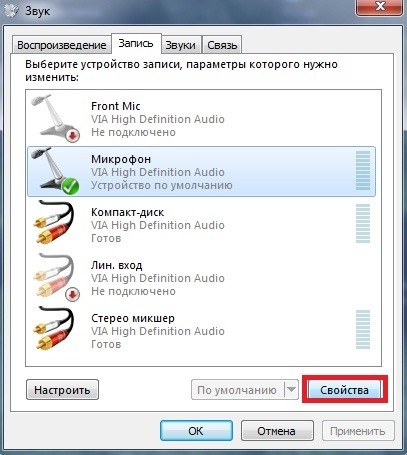
Apoi, în fila „General“, selectați „Utilizați acest dispozitiv“. Și faceți clic pe „OK“
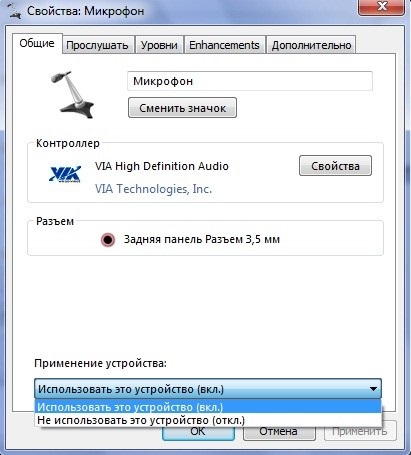
Dacă, după care microfonul încă nu funcționează, apoi urmați pașii de mai jos. >>>
Faceți clic dreapta pe pictograma de volum, selectați „Deschidere mixer volum.“ Găsiți contribuția „nivelurile“. Și porniți microfonul.
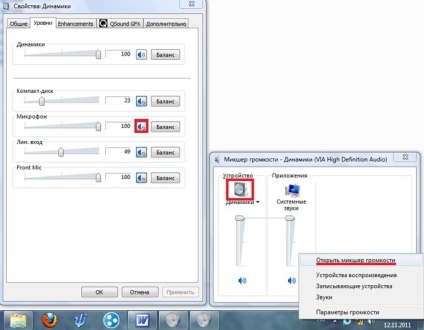
În cazul în care microfonul nu este încă de lucru. Și nici măcar nu determinate de calculator. Apoi, cel mai probabil, nu ați instalat driverul audio.
Sper că am răspuns la întrebarea dvs.: De ce nu microfonul
Poate veți găsi aceste informații folositoare: